本文目录导读:

小红书缓存清理全攻略:让你的手机更流畅!
一句话简介:掌握正确方法,轻松删除小红书缓存,释放手机空间,提升使用体验。
随着移动互联网的飞速发展,我们的生活已经离不开各种APP了,小红书作为一款备受欢迎的社交分享平台,为我们提供了丰富的购物、美食、旅行等生活信息,在使用过程中,我们可能会遇到一些问题,比如手机存储空间不足导致运行缓慢等,这时,我们就需要定期清理小红书的缓存数据来解决问题,如何有效地删除小红书的缓存呢?下面就来为大家详细介绍一下。
为什么要清除小红书缓存?
在了解如何清除缓存之前,我们先要明白为什么需要这么做,缓存是APP在运行过程中为了提高访问速度而存储在本地的数据文件,虽然这些文件在一定程度上可以提高我们的使用体验,但长时间不清理会占用大量手机内存,导致运行速度变慢甚至出现卡顿现象,定期清理缓存是非常必要的。
如何手动删除小红书缓存?
方法1:通过小红书APP内置功能清理缓存
步骤1:打开小红书APP,进入“我的”页面;
步骤2:点击右上角的设置图标(齿轮状),进入设置页面;
步骤3:在设置页面中找到并点击“通用设置”;
步骤4:找到“清除缓存”选项并点击进入;
步骤5:在弹出的提示框中点击确认即可开始清理缓存。
请注意,这种方法只能清理部分缓存数据,可能无法彻底释放所有占用的空间,如果效果不佳,我们可以尝试其他方法。
方法2:通过手机系统自带工具清理缓存
不同品牌的手机可能有不同的操作方法,这里以常见的Android和iOS为例进行说明。
对于Android用户:
步骤1:打开手机的设置界面;
步骤2:在应用管理或应用设置中找到小红书APP;
步骤3:点击进入小红书的应用详情页面;
步骤4:选择“存储”或“清空缓存”选项进行操作即可完成缓存清理。
对于iOS用户:
由于iOS系统的限制,我们无法直接通过系统设置清理单个应用的缓存数据,不过,可以通过卸载后重新安装的方式来达到类似的效果,具体操作如下:
步骤1:长按小红书APP图标至其抖动并进入编辑模式;
步骤2:点击小红书图标左上角的“-”按钮将其卸载;
步骤3:重新从App Store下载并安装小红书APP,这样操作会清除所有数据包括缓存和个人设置,请确保备份重要信息后再执行此操作。
使用第三方软件辅助清理缓存
除了上述两种方法外,还有一些第三方的手机优化软件可以帮助我们更方便地管理和清理手机的缓存数据。“猎豹清理大师”、“腾讯手机管家”等软件都具备强大的缓存清理功能,在使用这类软件进行清理时,请务必注意软件的来源和安全性,避免下载安装恶意软件造成不必要的损失。
注意事项与常见问题解答
Q: 清理了缓存会对我在小红书上的数据和设置造成影响吗?
A: 手动或通过APP内置的清理方式通常只会删除临时文件和无用数据,不会影响到你的个人信息和设置,如果你选择了卸载重装的方式,则会导致所有数据的丢失,所以请谨慎操作。
Q: 我经常清理缓存但还是觉得手机很卡怎么办?
A: 如果频繁清理缓存仍无法解决手机卡顿问题,可能是其他原因导致的性能下降,建议检查手机硬件状态或者考虑更换更高配置的手机设备。
通过以上介绍的方法,相信你已经掌握了如何有效删除小红书缓存的技巧了吧!记得根据实际情况选择合适的方法进行清理并定期维护你的手机环境哦~